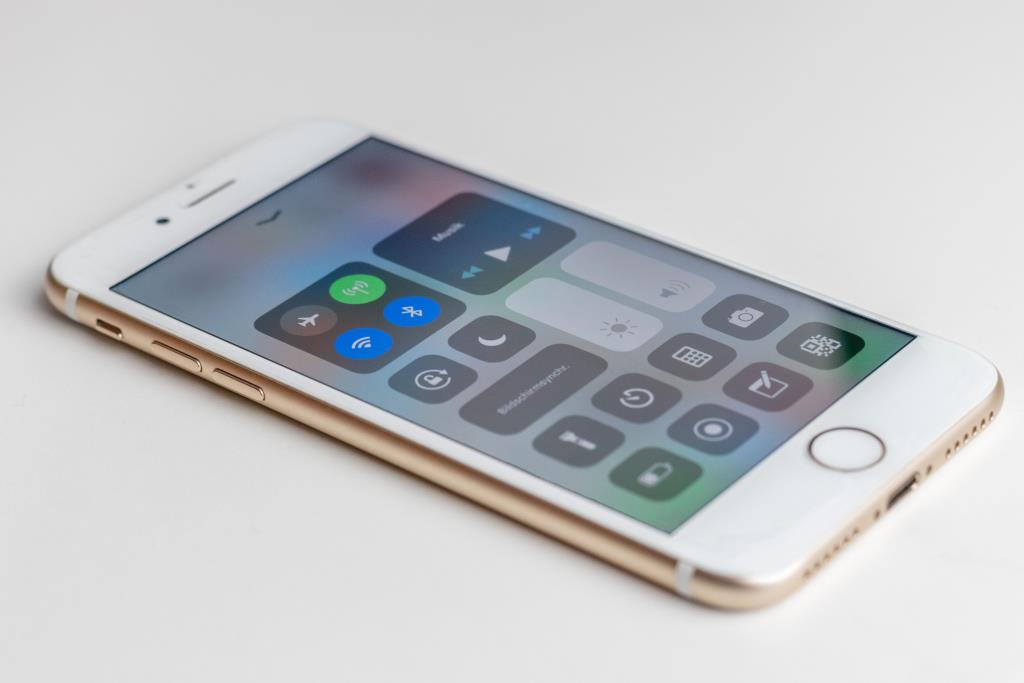La mayoría de las fallas que desarrollará el software de su iPhone se pueden resolver con algunos trucos o restableciéndolo usando el modo de recuperación. Sin embargo, en raras ocasiones, es posible que esas opciones no funcionen. Antes de buscar el centro de reparación de Apple más cercano, debe intentar restaurar su iPhone usando el modo DFU.
En este artículo, veremos cómo poner su iPhone en modo DFU y también cómo salir de este modo.
¿Qué es el modo DFU?
DFU son las siglas de Device Firmware Update, y este es un modo especial integrado en el sistema operativo móvil de Apple (iOS). Es un modo de recuperación avanzado, ya que soluciona problemas que se encuentran tanto en el firmware como en el software.
Relacionado Cómo forzar el reinicio de un iPhone e ingresar al modo de recuperación
En este modo, su dispositivo iOS está encendido, pero su sistema operativo no se inicia, por lo que puede modificar el sistema operativo. Aquí, su dispositivo interactuará con Finder o iTunes en una computadora Mac o Windows sin que actualice automáticamente su versión de iOS.
Con el modo DFU, puede actualizar o degradar su versión de iOS, actualizar desde una versión beta y hacer jailbreak a su iPhone, o desbloquear su iPhone .
Esta es una solución útil de último recurso para descartar problemas de software, y es una forma efectiva de restaurar un dispositivo que está atascado en el logotipo de Apple , con errores o que no responde. Sin embargo, ingresar a este modo es complicado, ya que requiere una sincronización precisa y múltiples pasos.
Pero no se preocupe. Si sigue las instrucciones detalladas en las secciones siguientes, podrá utilizar el modo DFU con éxito.
¿El modo DFU elimina los datos del iPhone?
Desafortunadamente, si usa este modo para instalar algo o restaurar su dispositivo, se borrarán todos los datos de su iPhone. Esto funciona de manera similar al método de restauración de iTunes, que también elimina todos sus datos.
Borra completamente tu iPhone, borrando todos tus videos, fotos, mensajes, aplicaciones e incluso los ajustes configurados previamente. Cuando haya terminado con este modo, tendrá que restablecer su dispositivo para usarlo. Recomendamos hacer una copia de seguridad de sus archivos antes de ingresar al modo DFU y luego restaurarlos después del proceso.
Relacionado: Cómo restaurar su iPhone o iPad desde una copia de seguridad
Cómo ingresar al modo DFU en su iPhone
Antes de que empieces:
- Haga una copia de seguridad de su iPhone si es posible, ya que una restauración de DFU borrará los datos de su iPhone.
- Instale la última versión de iTunes o macOS en su Windows o Mac.
- No desconectes tu iPhone cuando iTunes o Finder estén reinstalando activamente el software y el firmware del sistema.
- No intente usar el modo DFU para restaurar un dispositivo que está dañado por el agua, ya que esto simplemente no funcionará.
Es necesario tener en cuenta que usar el modo DFU para degradar iOS o hacer jailbreak a su dispositivo puede causar daños y anular la garantía.
Entrar en el modo DFU implica una combinación de presionar, mantener presionado y soltar diferentes botones en su iPhone. También necesitará un cable USB compatible para conectar el dispositivo a una Mac o una PC con Windows que ejecute la última versión de macOS o iTunes.
Las combinaciones de teclas para ingresar al modo DFU difieren según el modelo de su iPhone. Tenga la seguridad de que, independientemente del iPhone que tenga, tenemos instrucciones específicas para que active el modo DFU en su dispositivo.
Cómo ingresar al modo DFU en un iPhone 8 o posterior

Siga estos pasos para ingresar al modo DFU en un iPhone 8 o posterior:
- Conecte su iPhone a una PC con Windows o Mac con el cable USB.
- Abre la aplicación iTunes o Finder.
- Presione y suelte rápidamente el botón para subir el volumen .
- Presione y suelte rápidamente el botón para bajar el volumen .
- Mantenga presionado el botón lateral / de encendido durante unos 10 segundos hasta que la pantalla se vuelva negra.
- Mantenga presionado el botón lateral / encendido y también presione el botón para bajar el volumen durante unos 5 segundos.
- Suelta el botón lateral / de encendido, pero continúa presionando el botón para bajar el volumen .
- Suelta el botón para bajar el volumen cuando veas que iTunes / Finder ha detectado un mensaje de iPhone en modo de recuperación en tu aplicación de iTunes.
- Haga clic en Restaurar iPhone para instalar un nuevo sistema operativo.
Si su iPhone muestra una pantalla con un mensaje de conexión a iTunes, entonces debe repetir el proceso. Debería mostrar una pantalla negra en blanco.
Cómo ingresar al modo DFU en un iPhone 7
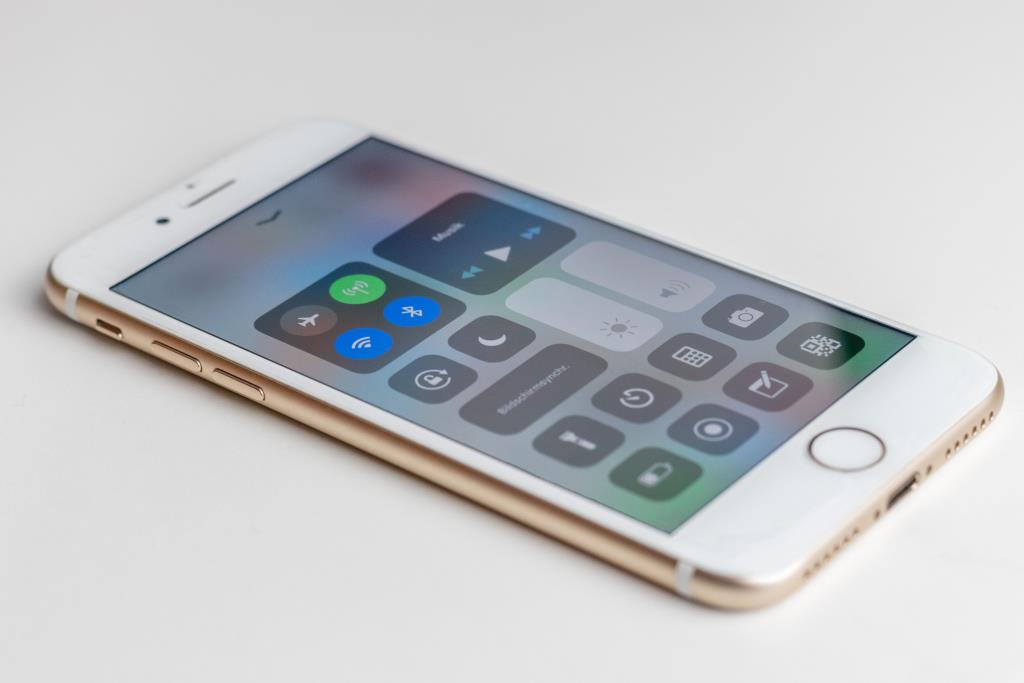
Siga estos pasos para ingresar al modo DFU en un iPhone 7:
- Conecte su iPhone 7 a una Mac o PC con Windows con el cable USB.
- Abre la aplicación iTunes o Finder.
- Mantenga presionado el botón de Encendido / Suspensión y el botón para bajar el volumen al mismo tiempo durante 8 a 10 segundos.
- Suelte el botón de Encendido / Suspensión y continúe presionando el botón para bajar el volumen .
- Suelta el botón para bajar el volumen cuando veas que iTunes / Finder ha detectado un mensaje de iPhone en modo de recuperación en tu computadora.
- Toque Restaurar iPhone para instalar un nuevo sistema operativo.
La pantalla del teléfono debe estar negra o tendrás que repetir el proceso.
Cómo ingresar al modo DFU en un iPhone 6S o anterior

Siga estos pasos para ingresar al modo DFU en un iPhone 6S o anterior:
- Conecte el iPhone a una Mac o PC con Windows con el cable USB.
- Abre iTunes o Finder.
- Mantenga presionados los botones de Encendido / Suspender e Inicio juntos durante aproximadamente 8 a 10 segundos
- Suelte el botón de Encendido / Suspensión , pero continúe presionando el botón de Inicio
- Suelta el botón Inicio cuando veas que iTunes / Finder ha detectado un mensaje de iPhone en modo de recuperación en tu computadora.
- Utilice la opción Restaurar para instalar una nueva versión de iOS.
Si ha hecho esto correctamente, la pantalla de su dispositivo estará completamente en blanco, pero aún iluminada. Si ve el logotipo de Apple o la pantalla Connect to Comptuer en su teléfono, debe repetir el proceso.
Cómo salir del modo DFU
Si ha terminado con su actualización, o ingresó por error al modo DFU en su iPhone, estos son los pasos para salir.
Cómo salir del modo DFU en un iPhone 8 o posterior
Presione rápidamente el botón para subir el volumen y luego presione rápidamente el botón para bajar el volumen , luego mantenga presionado el botón lateral / encendido hasta que aparezca el logotipo de Apple en la pantalla de su teléfono.
Cómo salir del modo DFU en un iPhone 7
Mantenga presionado el botón de Encendido / Suspensión y los botones para bajar el volumen hasta que aparezca el logotipo de Apple en su pantalla.
Cómo salir del modo DFU en un 6S o anterior
Simplemente tiene que mantener presionado el botón de Inicio y el botón de Encendido al mismo tiempo hasta que aparezca el logotipo de Apple en su pantalla
DFU es potente, pero no perfecto
Una restauración de DFU no es la solución definitiva para todos los problemas del iPhone. Algunos problemas pueden ser simples fallas de hardware y no se pueden solucionar con el software del sistema o la restauración del firmware. Si su iPhone se niega obstinadamente a ingresar al modo DFU, o los problemas persisten después de realizar un reinicio, considere buscar una reparación profesional en su lugar.